В тази статия ще ви покажа как да инсталирате и конфигурирате ProFTPd FTP сървър на CentOS 7. И така, нека започнем.
Инсталиране на сървър ProFTPd:
ProFTPd се предлага в хранилището на пакети EPEL, което не е активирано по подразбиране. След като активирате EPEL хранилището на пакети, можете лесно да инсталирате ProFTPd, като използвате мениджъра на пакети YUM.
Първо актуализирайте кеша на хранилището на YUM със следната команда:
$ sudo yum makecache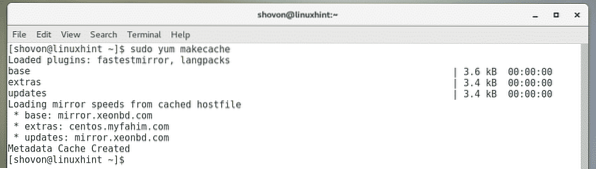
Сега активирайте хранилището на EPEL със следната команда:
$ sudo yum инсталирайте epel-release
Сега натиснете у и след това натиснете
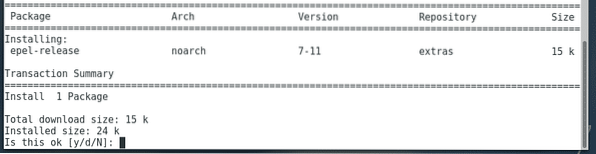
YUM може да поиска да приемете GPG ключа на хранилището CentOS. За да направите това, натиснете у и след това натиснете
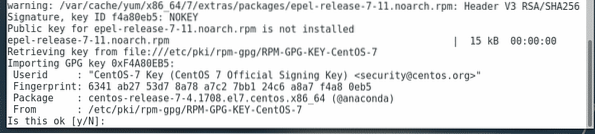
EPEL хранилището трябва да бъде активирано.

Сега актуализирайте отново кеша на хранилището на YUM със следната команда:
$ sudo yum makecache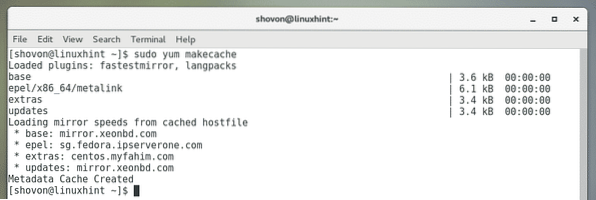
Сега инсталирайте ProFTPd със следната команда:
$ sudo yum инсталирайте proftpd proftpd-utils
Сега натиснете у и натиснете
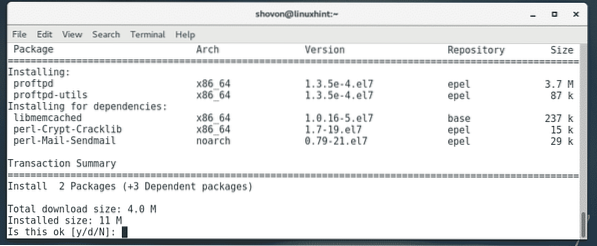
YUM може да поиска да приемете GPG ключа на хранилището на EPEL. Просто натиснете у и след това натиснете

ProFTPd трябва да бъде инсталиран.

Сега проверете дали proftpd услугата се изпълнява със следната команда:
$ sudo systemctl статус proftpdКакто можете да видите, proftpd услугата не е активна. Така че, не работи.

За да стартирате proftpd услуга, изпълнете следната команда:
$ sudo systemctl стартира proftpd
Както виждаш proftpd услугата вече работи.
$ sudo systemctl статус proftpd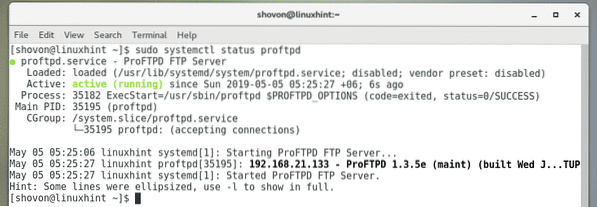
Сега отворете FTP портовете в защитната стена на защитната стена със следната команда:
$ sudo firewall-cmd --zone = public --add-service = ftp --permanent
Сега презаредете защитната стена със следната команда, за да влязат в сила промените.
$ sudo firewall-cmd --reload
Достъп до FTP сървъра:
Сега, за да проверим дали FTP сървърът работи, нека се опитаме да се свържем с него от FTP клиентска програма като FileZilla.
Първо, трябва да знаете IP адреса на FTP сървъра. За това изпълнете следната команда на FTP сървъра.
$ ip aКакто можете да видите, IP адресът на моя FTP сървър е 192.168.21.133. За вас ще е различно. Така че, не забравяйте да го замените от сега нататък.

Сега отворете FileZilla или предпочитания от вас FTP клиент и въведете IP адреса на вашия FTP сървър, вашето потребителско име и парола за вход и порт 21. След като приключите, кликнете върху Свързване (Бързо свързване във FileZilla). Трябва да сте свързани с FTP сървъра, както можете да видите на екранната снимка по-долу.
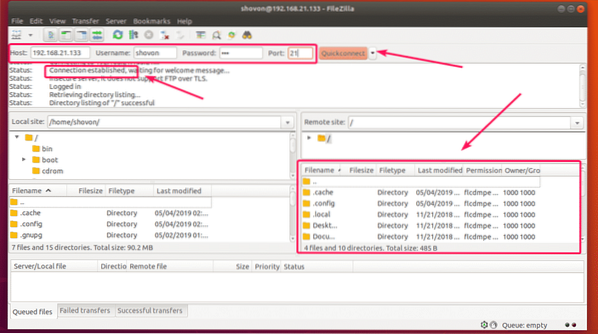
Автоматично стартиране на ProFTPd при стартиране на системата:
Сега, когато ProFTPd FTP сървърът работи добре, е добра идея да добавите услугата proftpd към стартирането на системата, така че тя да стартира автоматично при стартиране на системата.
За да добавите услугата proftpd към стартирането на системата, изпълнете следната команда:
$ sudo systemctl активира proftpd
Както можете да видите, proftpd услугата се добавя към стартирането на системата.
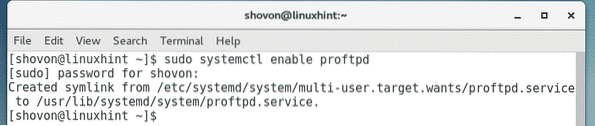
Файлове за конфигуриране на ProFTPd:
На CentOS 7 конфигурационният файл по подразбиране на ProFTPd е / и т.н. / proftpd.конф.
Конфигурационният файл е добре документиран. Така че, можете просто да го използвате и като ръководство.
Тъй като съдържа много коментари, е трудно да се види кои редове са активни и кои не (коментирани). Така че, най-добре е да направите резервно копие на оригиналния конфигурационен файл и да премахнете коментарите от оригиналния конфигурационен файл. Така че, когато имате нужда от помощ, винаги можете да погледнете резервното копие.
За да направите резервно копие на / и т.н. / proftpd.конф файл, изпълнете следната команда:
$ sudo cp -v / etc / proftpd.conf / etc / proftpd.конф.архивиране
Сега премахнете всички коментари от оригиналния конфигурационен файл / и т.н. / proftpd.конф със следната команда:
$ sudo egrep -v '^.* # '/ etc / proftpd.conf | sudo tee / etc / proftpd.конф

Това е оригиналният конфигурационен файл, преди да бъдат премахнати всички коментари.
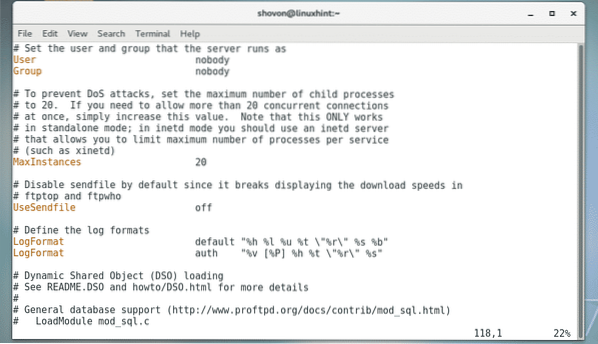
Това е оригиналният конфигурационен файл след премахване на всички коментари. Изглежда спретнато!
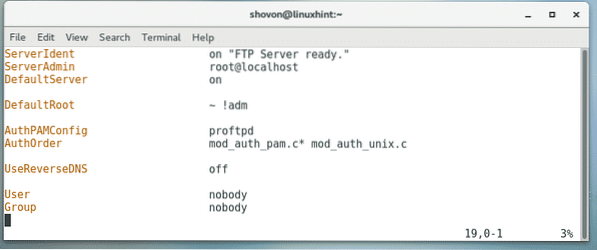
Добавяне на нови потребители:
Конфигурацията по подразбиране на CentOS позволява на потребителите на локалната система да влизат във FTP сървъра и да качват файлове в своите домашни директории. Така че, за да добавите нов FTP потребител, всичко, което трябва да направите, е да създадете нов потребител на сървъра CentOS 7, където е инсталиран ProFTPd.
За да добавите нов потребител линда (да кажем), изпълнете следната команда:
$ sudo adduser -m linda
Сега задайте парола за новосъздадения потребител линда със следната команда:
$ sudo passwd linda

Сега въведете отново паролата и натиснете
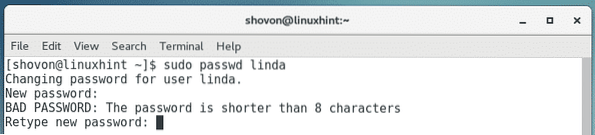
Паролата трябва да бъде зададена.
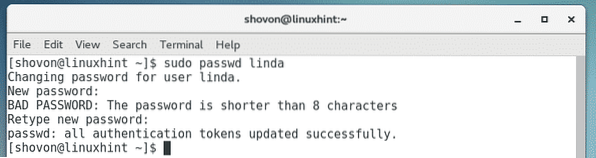
Както можете да видите, потребителят линда може да се свърже с FTP сървъра. Не се изисква допълнителна конфигурация.
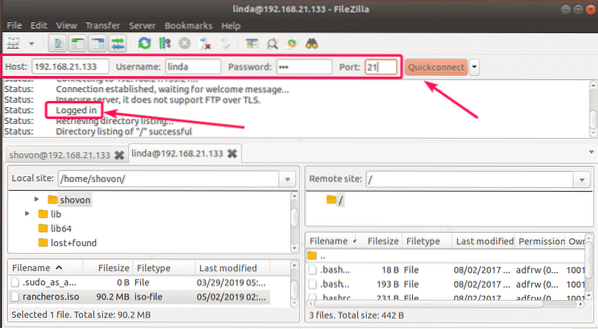
Chroot потребители в техните домашни директории:
По подразбиране потребителите на FTP могат да навигират и до главната директория. Въпреки че не могат да правят промени във файлове и директории, за които нямат разрешения. Но все пак е лоша идея да им позволите да изследват коренната директория свободно.
За да заключите потребителите към собствената си домашна директория, можете просто да активирате функцията за затвор Chroot на ProFTPd. По подразбиране CentOS 7 версията на ProFTPd има активиран затвор Chroot. Но ако в някои случаи не е активиран за вас, можете да го активирате, както следва.
За да активирате chroot jail, първо отворете конфигурационния файл ProFTPd / и т.н. / proftpd.конф със следната команда:
$ sudo vim / etc / proftpd.конф
Сега въведете реда, както е отбелязан на екранната снимка по-долу, и запазете файла.
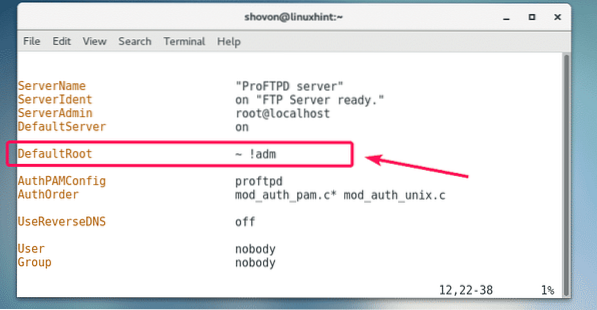
Сега рестартирайте услугата proftpd със следната команда:
$ sudo systemctl рестартирайте proftpd
Сега потребителите на FTP ще могат да изследват само собствените си домашни директории
И така, вие инсталирате и конфигурирате ProFTPd FTP сървър на CentOS 7. Благодаря, че прочетохте тази статия.
 Phenquestions
Phenquestions


